win10专业版调不了屏幕亮度怎么办 win10专业版不能调节亮度修复方法
更新时间:2023-06-30 09:49:48作者:runxin
由于外界环境光线的变化往往会影响到win10专业版电脑屏幕显示的画面,同时对于用户眼睛视力造成损伤,因此需要及时调整win10系统的屏幕亮度,然而有小伙伴却遇到了屏幕亮度不能调节的情况,对此win10专业版调不了屏幕亮度怎么办呢?本文小编就来教大家win10专业版不能调节亮度修复方法。
具体方法:
1、按下键盘中的【win+r】快捷键。
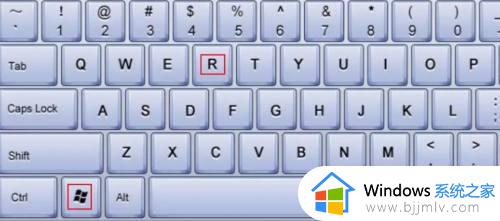
2、在打开的运行窗口中。
①输入【regedit】
②点击【确定】
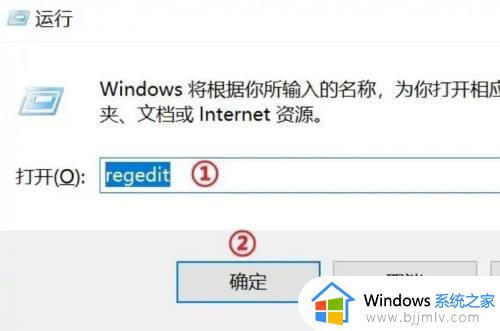
3、在打开的【注册表编辑器】的窗口中,复制【计算机HKEY_LOCAL_MACHINESYSTEMControlSet001ControlClass{4d36e968-e325-11ce-bfc1-08002be10318}】到红色框的处,然后回车。

4、在搜索的列表中,找到【KMD_EnableBrightnessInterface2】这一项,并将值(如果没有该项我们就去新建一个即可)修改为0,即可。
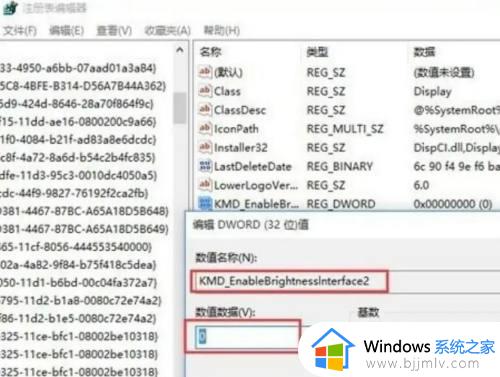
上述就是小编告诉大家的有关win10专业版不能调节亮度修复方法了,有遇到相同问题的用户可参考本文中介绍的步骤来进行修复,希望能够对大家有所帮助。
win10专业版调不了屏幕亮度怎么办 win10专业版不能调节亮度修复方法相关教程
- win10专业版怎么调亮度 win10专业版怎么调节屏幕亮度
- win10专业版怎么调节屏幕亮度 win10专业版如何调节屏幕亮度调节
- win10企业版找不到屏幕亮度怎么办 win10企业版亮度调节不见了处理方法
- win10屏幕亮度怎么调节不了 win10系统屏幕亮度怎么不能调
- win10调节不了屏幕亮度怎么办 win10亮度无法调节如何解决
- win10不能调节屏幕亮度怎么办 win10亮度无法调整怎么解决
- win10调节不了屏幕亮度怎么办 win10电脑屏幕不能调亮度如何修复
- win10调整屏幕亮度选项不见了怎么办 win10屏幕亮度调节条没了修复方法
- win10电脑屏幕亮度怎么调节 win10调整电脑屏幕亮度方法
- 电脑亮度win10调节失灵怎么办 win10系统亮度调节无效修复方法
- win10如何看是否激活成功?怎么看win10是否激活状态
- win10怎么调语言设置 win10语言设置教程
- win10如何开启数据执行保护模式 win10怎么打开数据执行保护功能
- windows10怎么改文件属性 win10如何修改文件属性
- win10网络适配器驱动未检测到怎么办 win10未检测网络适配器的驱动程序处理方法
- win10的快速启动关闭设置方法 win10系统的快速启动怎么关闭
热门推荐
win10系统教程推荐
- 1 windows10怎么改名字 如何更改Windows10用户名
- 2 win10如何扩大c盘容量 win10怎么扩大c盘空间
- 3 windows10怎么改壁纸 更改win10桌面背景的步骤
- 4 win10显示扬声器未接入设备怎么办 win10电脑显示扬声器未接入处理方法
- 5 win10新建文件夹不见了怎么办 win10系统新建文件夹没有处理方法
- 6 windows10怎么不让电脑锁屏 win10系统如何彻底关掉自动锁屏
- 7 win10无线投屏搜索不到电视怎么办 win10无线投屏搜索不到电视如何处理
- 8 win10怎么备份磁盘的所有东西?win10如何备份磁盘文件数据
- 9 win10怎么把麦克风声音调大 win10如何把麦克风音量调大
- 10 win10看硬盘信息怎么查询 win10在哪里看硬盘信息
win10系统推荐